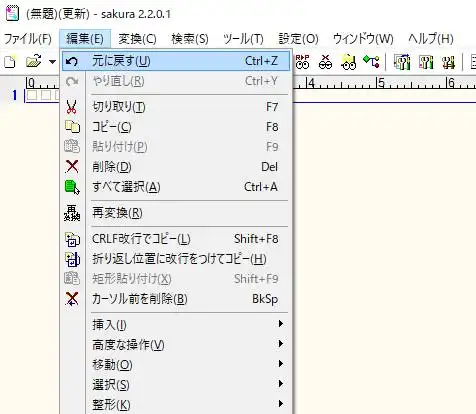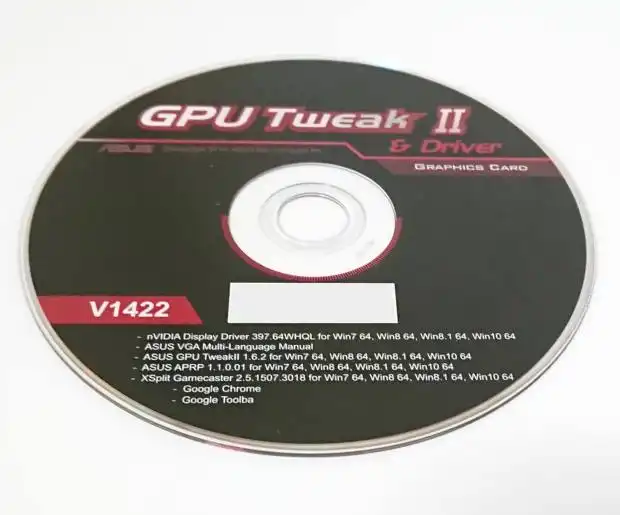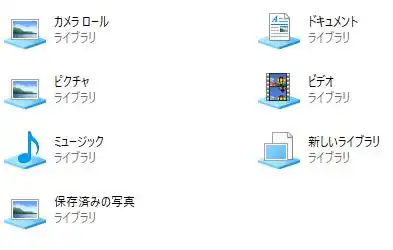アプリケーションソフトウェアのアップデート中、またはインストール、セットアップ・、ダウンロード、
OSのアップグレード中など、あらゆるソフトウェア(ユーティリティ・ツール)のプログラムを新しく
書き出ししたり更新をしている際には、基本的に何もせず、システムに任せるようにしましょう。
例えばアップデートに時間がかかったり、急に予定が入ってしまったからと、途中で中断すると、
更新が失敗してしまうばかりか、プログラムの動作に異常を出してしまう可能性が高いです。
アップグレード失敗による破損
アプリケーションソフトの場合は一度アンインストールするか、専用フォルダーを削除して
もう一度インストールしなおすことで大抵は解決できます。
WindowsやmacOS、iOS、Androidなどのオペレーティングシステムの新しいバージョンを購入して
アップグレードを行う際も同様です。
途中でパソコンがフリーズしたり電力の供給が遮断されたりしないように、
なるべく負荷を掛けないように周囲の設備などパソコン環境の準備を整えてから行います。
アップデートの中断による破損
しかしWindowsやMacintosh、AndroidといったOS(オペレーティングシステム)の更新や
アップグレード(バージョンアップ)に失敗すると、パソコン作業をするためのシステムに重大な破損をきたす可能性があります。
そのため、アップデートやインストールの作業は原則として、完了するまでしっかりと待って無事終わらせるように心がけましょう。

もし途中で止まった影響でレジストリなどに入内な問題が発生して正常にOSが
開けなくなったら、修復インストールやシステムの復元、TimeMachineなどの機能で直します。
OSが動かなくなった時のデータのサルベージ
それでも修復がうまくいかなかった場合は、パソコン本体のハードディスクを一度ドライブベイから取り外して、
別のパソコンに増設やUSB外付けHDDケースで付け替えて、内部データのうち必要なファイルをバックアップして救出します。
ほか、ドクター・ホームネット 様での、Windows Update時に「データベースの破損を修復してください」と表示された時の原因と対処法 の解説も参考までに。
スマートフォンやタブレット端末の場合は、SDメモリーカードを使用する製品であれば、
本体からSDメモリーカードを取り外して、USBカードリーダーを用いてパソコンで内部の保存されたデータを読み込みます。
その後、壊れたOSをリカバリー(再セットアップ)で修復します。
または個人で行うのが難しそうでしたら、データ復旧サービスやパソコン修理店で注文をして、
作業の代行を請け負ってもらわれることもおすすめします。